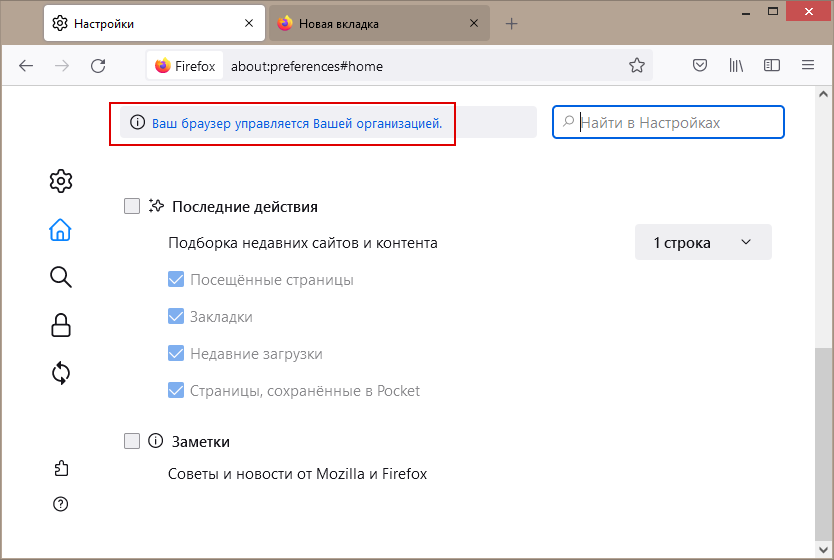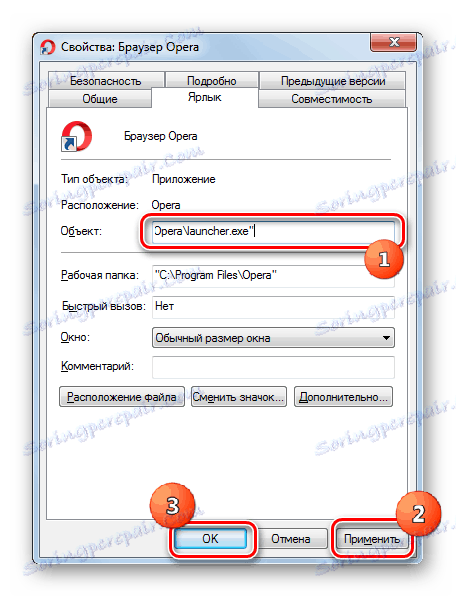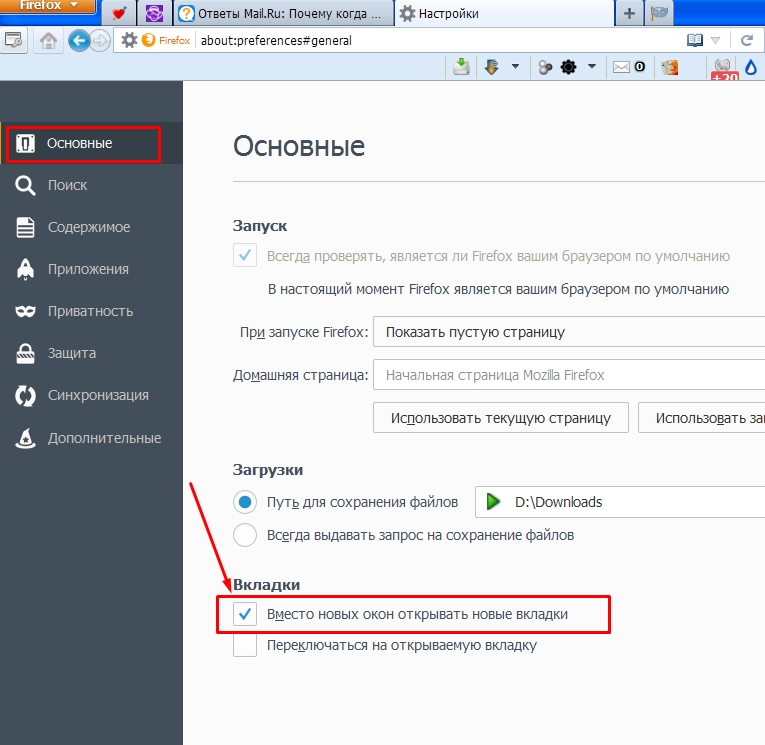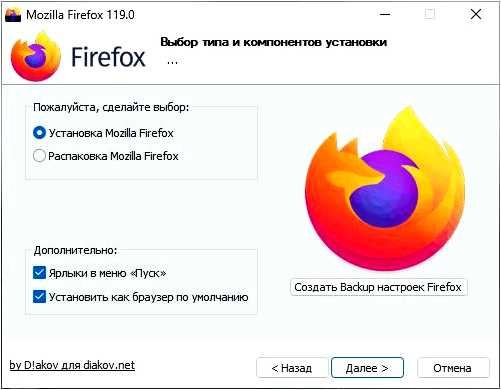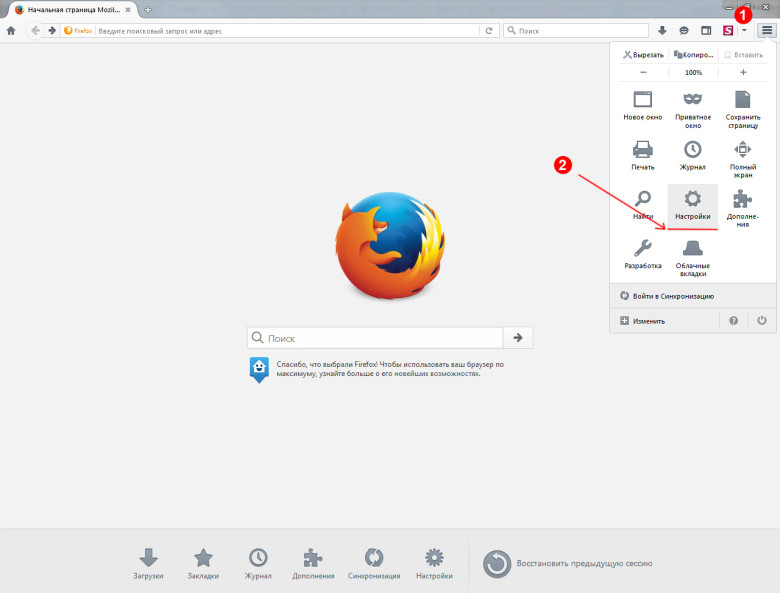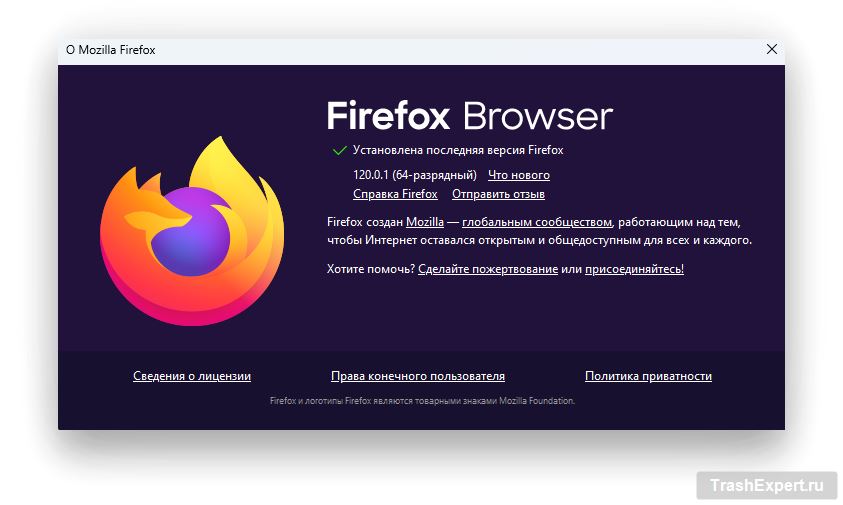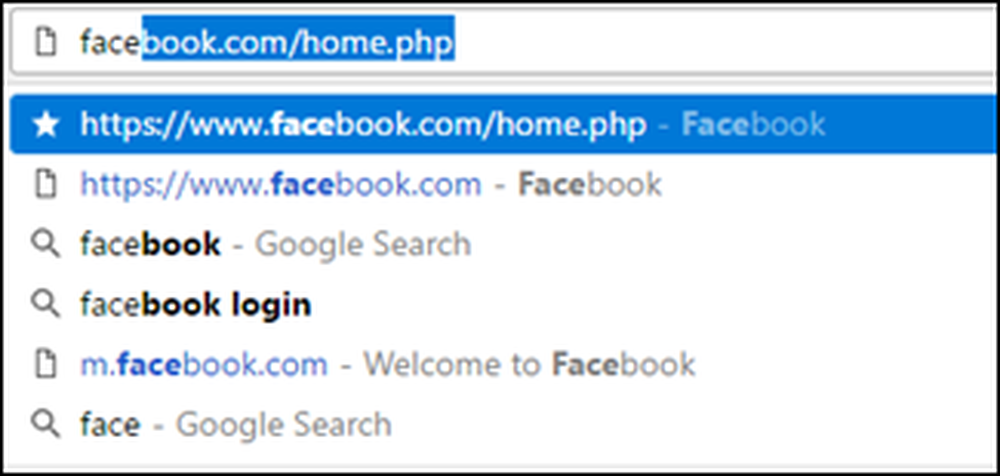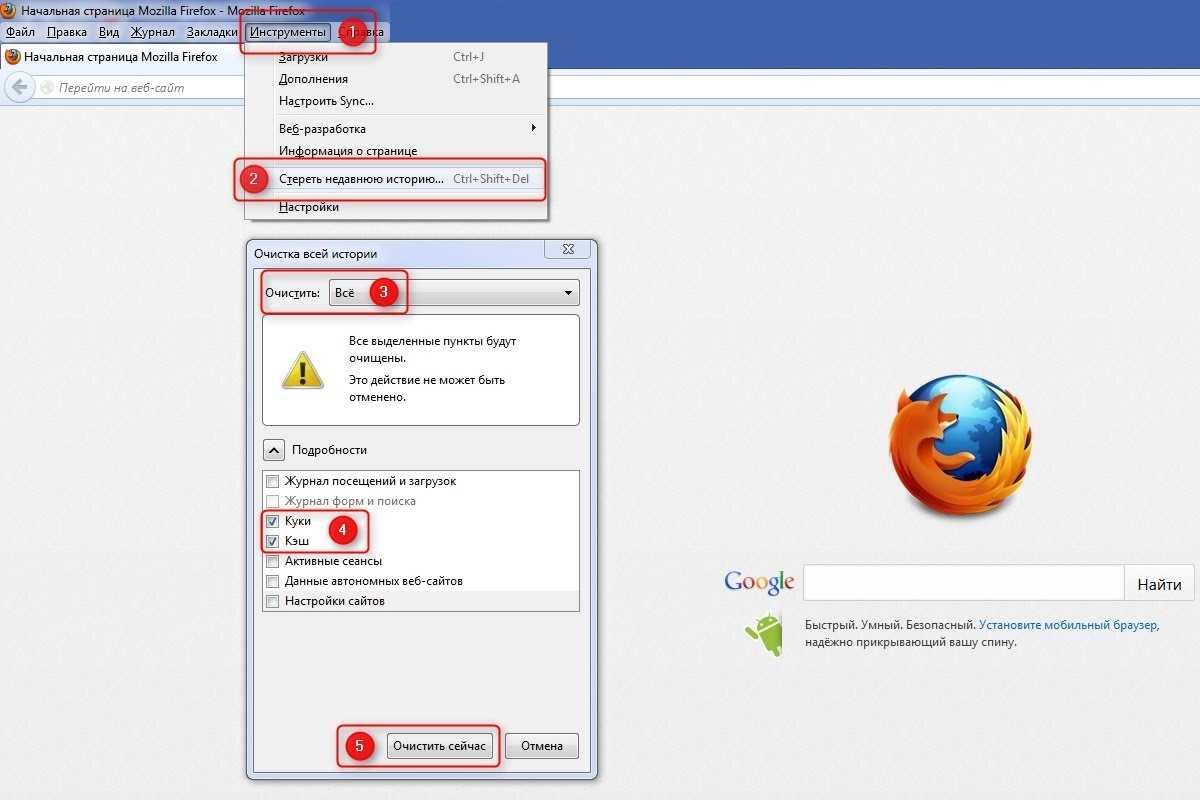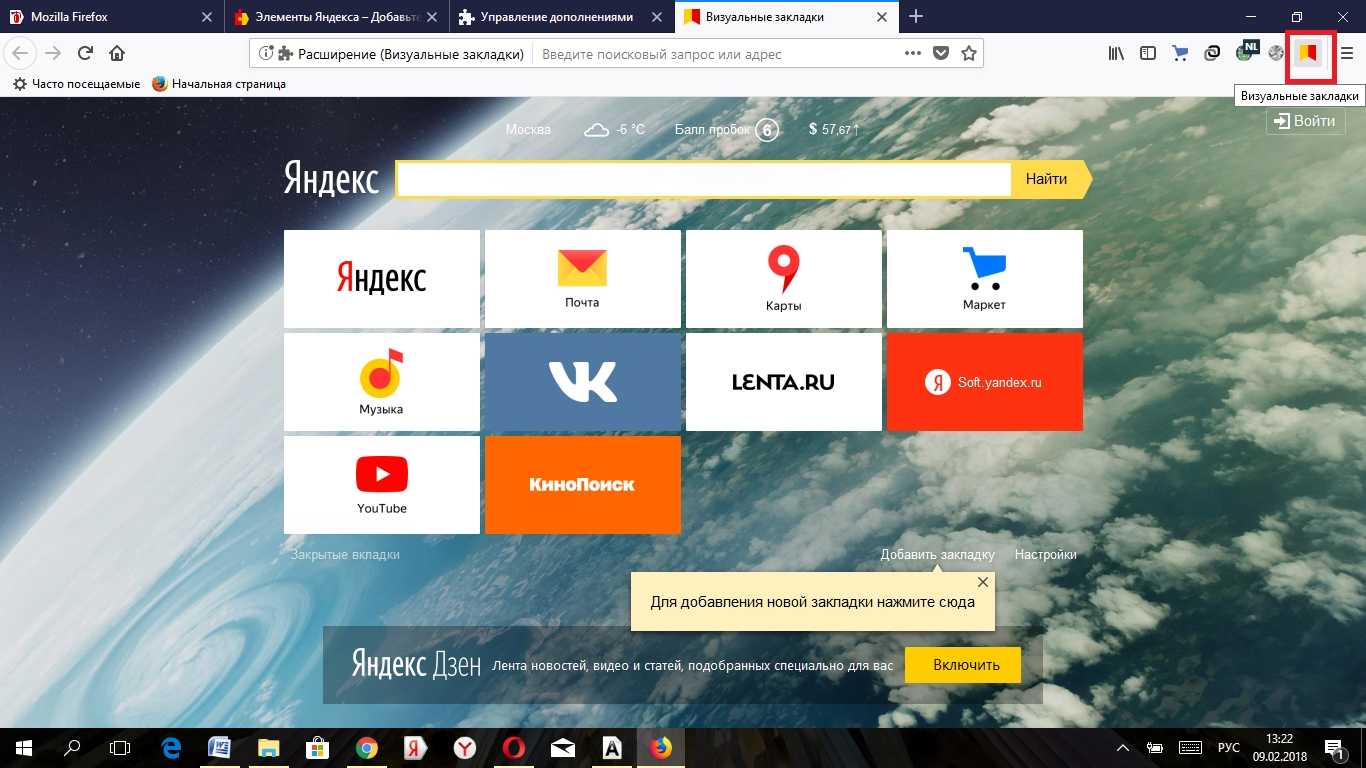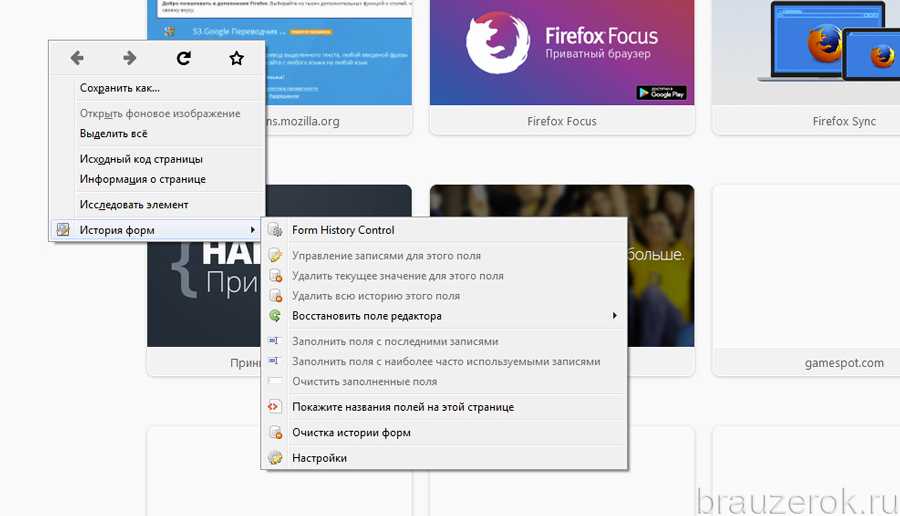Как эффективно удалить ссылки в браузере Firefox
На этой странице вы найдете пошаговое руководство и полезные советы по удалению ссылок в браузере Firefox. Мы поможем вам очистить историю посещений, удалить отдельные ссылки и предотвратить их повторное появление.
Для удаления одной ссылки из истории, откройте Firefox и нажмите Ctrl+H, чтобы открыть историю посещений, затем найдите нужную ссылку, щелкните по ней правой кнопкой мыши и выберите Удалить.
Как УДАЛИТЬ поисковик MyStartSearch со стартовой страницы браузера Google Firefox Opera
Чтобы удалить все ссылки из истории, перейдите в меню, выберите Библиотека → История → Удалить недавнюю историю, укажите временной диапазон и нажмите Ок.
Как Удалить Историю Браузера Mozilla Firefox
Для автоматической очистки истории при закрытии браузера, откройте Настройки, перейдите в раздел Приватность и защита и установите флажок Удалять историю при закрытии Firefox.
Как удалить неиспользуемые поисковики в Mozilla Firefox
Если вы хотите удалить только ссылки из определенного сайта, откройте историю посещений, введите название сайта в поисковую строку, выделите все результаты и удалите их.
Как очистить кэш браузера Mozilla ac-ch.ru удалить историю Firefox
Для предотвращения сохранения истории посещений, включите режим приватного просмотра, нажав Ctrl+Shift+P или выбрав Новое приватное окно в меню.
Как удалить расширения из Firefox
Можно использовать дополнения для Firefox, такие как History Eraser, для более гибкого и быстрого управления историей посещений.
Как удалить историю в Мозиле (Mozilla Firefox)
Регулярно очищайте кэш и куки браузера через Настройки → Приватность и защита → Удалить куки и данные сайтов.
Очистить историю Mozilla Firefox браузер
Используйте функцию Забыть этот сайт, чтобы удалить всю информацию о посещении конкретного сайта, включая куки, историю и кеш.
Как очистить кэш браузера Firefox
Для удаления ссылок из панели быстрого доступа, нажмите на значок сайта правой кнопкой мыши и выберите Удалить из панели быстрого доступа.
Как ПОЛНОСТЬЮ удалить браузер с компьютера (ЛЮБОЙ)
Регулярно обновляйте Firefox до последней версии для обеспечения максимальной безопасности и эффективности работы браузера.
Как Заблокировать Сайт в браузере Mozilla Firefox